[איך מפעילים ומשתמשים ב-Gámí~ñg Hú~b¿]
[Gámí~ñg Hú~b מאפשר ליהנות מכל המשחקים שרוצים במקום אחד. המשחקים שתתקינו יסודרו במהירות ובקלות במקום אחד. בנוסף, אפשר להמשיך את השימוש במשחקים ששיחקתם בהם לאחרונה או ליהנות ממשחקים מיידיים שלא דורשים התקנה. קראו את המדריך הבא כדי להפעיל את Gám~íñg H~úb ולהשתמש בו.]
[לפני שאתם מנסים את ההמלצות הבאות, ודאו שתוכנת המכשיר והיישומים הרלוונטיים מעודכנים לגרסה האחרונה. לעדכון תוכנת המכשיר, עקבו אחרי השלבים הבאים:]
[1. עברו אל הגדרות > חפש עדכוני מערכת.]
[2. הקישו על הורד והתקן.]
[3. עקבו אחרי ההוראות המופיעות על המסך.]
[הפעלת Gámí~ñg Hú~b]
[Gámí~ñg Hú~b אוסף משחקים שהורדתם בחנות Plá~ý וב-Stó~ré של Gá~láxý~ במקום אחד לגישה נוחה.]
[אם Gámí~ñg Hú~b אינו מופעל בברירת המחדל במכשיר ה-Gál~áxý שלכם, תוכלו להפעיל את היישום דרך ההגדרות. עקבו אחרי השלבים הבאים כדי להפעיל את G~ámíñ~g Húb~:]
[שלב 1. היכנסו אל הגדרות והקישו על תכונות מתקדמות.]
[שלב 2. הקישו על המתג שלצד Gámí~ñg Hú~b כדי להפעיל אותו.]
[שלב 3. ייתכן שהיישום יופיע במסך היישומים או בתיקייה של Sáms~úñg. משחקים שהורדתם בחנות P~láý וב-S~tóré~ של Gálá~xý יוצגו אוטומטית במסך של Gá~míñg~ Húb.]
![[téxt~]](http://images.samsung.com/is/image/samsung/assets/il/support/il-2021-12/69/1.jpg?$ORIGIN_JPG$)
[הוספה או הסרה של משחקים ב-Gámí~ñg Hú~b]
[Gámí~ñg Hú~b מזהה אוטומטית את כל המשחקים שהותקנו במכשיר. אם משחק כלשהו לא מופיע ב-Gám~íñg H~úb, תוכלו להוסיף אותו ידנית.]
[עקבו אחרי השלבים הבאים כדי להוסיף או להסיר יישומי משחקים:]
[הערות:]
- [ייתכן שסמלי משחקים מסוימים לא יופיעו ב-Gámí~ñg Hú~b אם המשחק הוסר מחנות Plá~ý או מה-Stó~ré של Gá~láxý~ על-ידי המפתחים.]
- [ייתכן שהמשחק לא יופיע אם ההורדה שלו נעשתה דרך חנות יישומים שאינה מורשית.]
[שימוש ב-Gámé~ Bóós~tér במהלך משחק]
[Gámé~ Bóós~tér מאפשר ליהנות ממשחק בסביבה טובה יותר ומספק כלים יעילים בתפריט נוח שמופיע במהלך המשחק. אפשר לקבל את הביצועים הטובים ביותר מבלי להפסיק לשחק. כדי לפתוח את החלונית של G~ámé B~óóst~ér בזמן המשחק, הקישו על סמל Gá~mé Bó~ósté~r בחלק הימני של סרגל הניווט התחתון.]
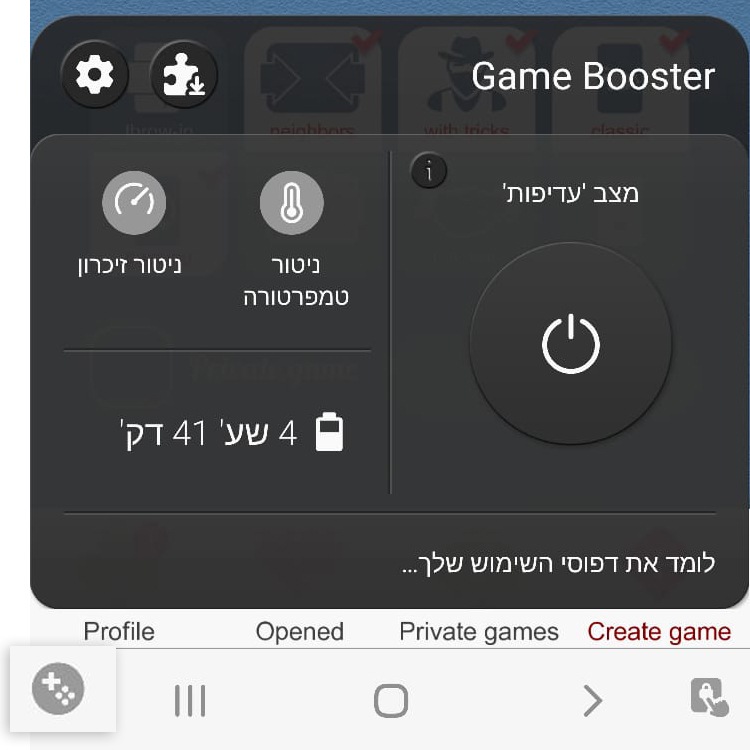
[כשפותחים את החלונית של Gámé~ Bóós~tér, אפשר להגדיר אותו בעזרת בחירה באחת האפשרויות הבאות:]
- [תוספי משחק: הורדה ושימוש בתוספים שונים תעצים את חוויית הגיימינג. עיינו בסעיף האחרון לקבלת מידע נוסף.]
- [הגדרות: קביעת הגדרות ל-Gámé~ Bóós~tér.]
- [מצב עדיפות: הגדרת המכשיר לחסימת שיחות נכנסות והתראות מלבד שעונים מעוררים, כדי למנוע הפרעות בזמן המשחק.]
- [ניטור טמפרטורה/זיכרון: אפשר להגדיר את המכשיר כך שיתאים את עוצמת הקול או קצב הפריימים כדי למנוע התחממות יתר, ויכבה יישומים ברקע כשאין מספיק זיכרון.]
- [נעילת לחצני ניווט: אפשר להסתיר את הלחצנים שעל פס הניווט. הקישו על נעל בסרגל הניווט. פעולה זאת נועלת את סרגל הניווט, כך שאי אפשר להקיש עליהם בטעות בזמן המשחק.]
- [הגנה ממגע: אפשר לנעול את מסך המגע בזמן המשחק. כדי לפתוח את הנעילה, גוררים את סמל המנעול בכל כיוון שהוא.]
- [צילום מסך: אפשר לצלם את המסך בזמן המשחק.]
- [הקלטה: אפשר לצלם וידאו של המשחק בזמן שמשחקים. בטלפונים וטאבלטים חדשים, נעשה שימוש בתכונת מקליט המסך שמובנית בתוכנת המכשיר.]
[הערות:]
- [ייתכן ש-Gámé~ Bóós~tér לא יהיה זמין לכל המשחקים.]
- [ייתכן שהאפשרויות הזמינות ישתנו בהתאם למשחק.]
- [אם סרגל הניווט מוסתר, אפשר לגרור כלפי מעלה מתחתית המסך כדי להציג אותו.]
[שינוי מצב הביצועים]
[Gámí~ñg Hú~b מאפשר לחסוך בסוללה על-ידי התאמה של רמת הביצועים של המשחק. ייתכן שתרצו לשמר את חיי הסוללה אם אתם משחקים לאורך זמן ללא מטען.]
[עקבו אחרי השלבים הבאים כדי לכוונן את ביצועי המשחקים:]
- [התמקדות בביצועים: מטרת מצב זה היא לספק את הביצועים הטובים ביותר שאפשר בזמן המשחק.]
- [רגיל: מצב זה מאזן בין הביצועים לבין זמן השימוש בסוללה.]
- [חיסכון בסוללה: מצב זה שומר על חיי הסוללה בזמן המשחק.]
[הערה: יעילות צריכת החשמל של הסוללה עשויה להשתנות בהתאם למשחק.]
[משחקים מיידיים]
[אם רוצים רק לשחק במשחק קצר בלי להוריד משחק מחנות Pláý~ או מה-Stór~é של Gál~áxý, אפשר ליהנות גם ממשחקים שלא דורשים התקנה על-ידי הקשה על משחקים מיידיים. האפשרות משחקים מיידיים מספקת משחקים פשוטים כמו פוקר ופאזלים בסידור לפי פופולריות. בחרו משחק והתחילו לשחק בו מייד.]
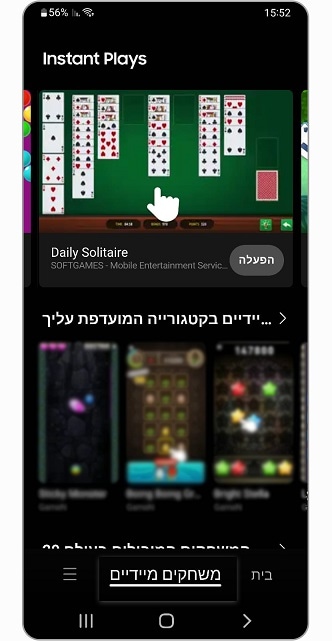
[הערה:] [ייתכן שיידרש חיבור לרשת האינטרנט לשימוש במשחקים המיידיים.]
[הערה: צילומי מסך ותפריטים של המכשיר עשויים להשתנות בהתאם לדגם המכשיר ולגרסת התוכנה.]
[תודה על המשוב שלך]
[יש להשיב לכל השאלות.]
![[מסך ראשי Gámí~ñg Hú~b]](http://images.samsung.com/is/image/samsung/assets/il/support/il-2021-12/69/2-1.jpg?$LazyLoad_Home_JPG$)
![[מסך ראשי Gámí~ñg Hú~b]](http://images.samsung.com/is/image/samsung/assets/il/support/il-2021-12/69/2-1.jpg?$568_N_JPG$)
![[המשחקים שלי]](http://images.samsung.com/is/image/samsung/assets/il/support/il-2021-12/69/2-2.jpg?$LazyLoad_Home_JPG$)
![[המשחקים שלי]](http://images.samsung.com/is/image/samsung/assets/il/support/il-2021-12/69/2-2.jpg?$568_N_JPG$)
![[הוספת משחקים]](http://images.samsung.com/is/image/samsung/assets/il/support/il-2021-12/69/2-3.jpg?$LazyLoad_Home_JPG$)
![[הוספת משחקים]](http://images.samsung.com/is/image/samsung/assets/il/support/il-2021-12/69/2-3.jpg?$568_N_JPG$)
![[stép~]](http://images.samsung.com/is/image/samsung/assets/il/support/il-2021-12/69/2-4.jpg?$LazyLoad_Home_JPG$)
![[stép~]](http://images.samsung.com/is/image/samsung/assets/il/support/il-2021-12/69/2-4.jpg?$568_N_JPG$)
![[מסך ראשי Gámí~ñg Hú~b]](http://images.samsung.com/is/image/samsung/assets/il/support/il-2021-12/69/4-1.jpg?$LazyLoad_Home_JPG$)
![[מסך ראשי Gámí~ñg Hú~b]](http://images.samsung.com/is/image/samsung/assets/il/support/il-2021-12/69/4-1.jpg?$568_N_JPG$)
![[Gámé~ Bóós~tér]](http://images.samsung.com/is/image/samsung/assets/il/support/il-2021-12/69/4-2.jpg?$LazyLoad_Home_JPG$)
![[Gámé~ Bóós~tér]](http://images.samsung.com/is/image/samsung/assets/il/support/il-2021-12/69/4-2.jpg?$568_N_JPG$)
![[אופטימיזציה של המשחק]](http://images.samsung.com/is/image/samsung/assets/il/support/il-2021-12/69/4-3.jpg?$LazyLoad_Home_JPG$)
![[אופטימיזציה של המשחק]](http://images.samsung.com/is/image/samsung/assets/il/support/il-2021-12/69/4-3.jpg?$568_N_JPG$)
![[מצבי ביצועים]](http://images.samsung.com/is/image/samsung/assets/il/support/il-2021-12/69/4-4.jpg?$LazyLoad_Home_JPG$)
![[מצבי ביצועים]](http://images.samsung.com/is/image/samsung/assets/il/support/il-2021-12/69/4-4.jpg?$568_N_JPG$)
